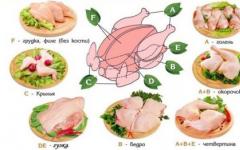Систему клавіатурного введення в комп'ютері складають:
- панель клавіш;
- світлові індикатори;
- внутрішній контролер;
- передавальний канал;
- контролер клавіатури.
Натискання клавіші на клавіатурній панелі викликає замикання рядка та стовпця матриці контактів. Їхні номери передаються у внутрішній контролер, де формується скан-код натиснутої клавіші, який інтерфейсним каналом передається на контролер клавіатури. При цьому формується і передається на процесор сигнал переривання, який сповіщає комп'ютерну систему про те, що натиснута клавіша, отже, треба обробити цю подію.
Клавіші клавіатури поділяються на дві групи:
- командні клавіші- призначені для подачі кодів керуючих сигналів та включення спеціальних режимів введення;
- буквено-цифрові клавіші- призначені для введення буквено-цифрових символів у комп'ютер.
У середині 19 століття, коли комп'ютерів ще не було і близько, була винайдена друкарська машинка. Перші машинки, що пишуть, були недосконалі, і при швидкому наборі відбувалося залипання важелів. Щоб якось "розрулити" ситуацію, була придумана спеціальна розкладка, що отримала назву QWERTY(за назвою букв третього літерного ряду починаючи зліва). Суть цієї розкладки полягала в тому, що літери, що найбільш часто зустрічаються, були поставлені "слабким" пальцям - мізинцям (по краях клавіатури), а найбільш рідко зустрічаються літери - розміщувалися в центрі клавіатури (в області вказівних пальців). Тут йдеться про так званий сліпий десятипальцевий метод друку на клавіатурі.
Потім якість машинок помітно покращилася, потім з'явилися комп'ютери, але звичка сильна штука - розкладка QWERTY так і залишилася до наших днів. Заради справедливості слід сказати, що пізніше була розроблена альтернативна розкладка Дворакаяка поступово витісняє стандартну QWERTY, але тотального поширення не набула.
На відміну від латиниці кирилична розкладка була розроблена відразу в ергономічному режимі (коли літери, що часто зустрічаються, розташовані в центрі клавіатури) і використовується до цього дня практично в незмінному вигляді.
Як ми вже говорили вище, під час натискання кнопки формується скан-код і передається на контролер клавіатури. Контролер використовує встановлену систему кодувань і відповідно до неї розпізнає натиснуту клавішу. Якщо натиснута командна клавіша, то подається відповідний сигнал у систему. Якщо натиснута літерно-цифрова клавіша, з ПЗУ відеоконтролера вибирається відповідний код знакогенерації для відображення на екрані монітора.
При розробці комп'ютера IBM застосувала 8-бітове кодування для введення інформації з клавіатури - тобто всього 256 можливих кодів. Кожному коду було присвоєно свій графічний образ. В основу ліг набір символів ASCII(American Standard Code for Information Interchange), який був доповнений символами, які IBM визнала за потрібні. Частина символів можна вводити безпосереднім натисканням клавіш, частина – комбінацією клавіш.

Для адаптації кодової таблиці під кирилицю було зроблено "русифікацію" системи введення. Для цього на відповідних клавішах було нанесено російські літери, і в систему знакогенерації контролера внесено відповідні зміни.
При написанні листа або введення числових даних клавіатура є основним засобом для введення інформації в комп'ютер. Але ви знаєте, що клавіатуру можна використовувати і для керування комп'ютером? Вивчення лише кількох простих команд клавіатури допоможе ефективніше працювати на комп'ютері.
У статті розглянемо основи роботи з клавіатурою.
Організація клавіш
Клавіші клавіатури розділені на кілька груп, залежно від функцій:
- Кнопки набору (алфавітно-цифрові).Ці клавіші включають самі клавіші з літерами, цифрами, розділовими знаками та символами.
- Клавіші керування.Ці клавіші використовуються окремо або у різних комбінаціях для виконання певних дій. Найчастіше використовуються клавіші керування CTRL, ALT, клавіша з емблемою Windows та ESC.
- Функціональні кнопки.Функціональні кнопки використовуються для виконання спеціальних завдань. Вони позначаються як F1, F2, F3 тощо до F12. Функціональність цих клавіш різна та залежить від програми.
- Ці клавіші використовуються для переміщення документами та редагування тексту, а також веб-сторінок. Вони включають клавіші зі стрілками, HOME, END, PAGE UP, PAGE DOWN, DELETE та INSERT.
- Цифрова клавіатура зручна для швидкого введення чисел. Клавіші згруповані блоком, як у звичайному.
На наступній ілюстрації показано розташування цих кнопок на звичайній клавіатурі. Розкладки клавіатури можуть відрізнятися.
Поєднання клавіш
Сполучення клавіш — спосіб виконання дій за допомогою клавіатури. Їх називають клавіатурними скороченнями, бо вони пришвидшують роботу. Дійсно, майже будь-яка дія або команда, що виконується мишею, можуть бути виконані швидше за одну або кілька клавіш. І бажано на ранньому етапі навчання освоювати їх.
У більшості програм можна виконувати дії за допомогою клавіатури. Щоб побачити команди зі сполученнями клавіш, відкрийте меню. Поєднання, якщо вони є, відображаються поряд із пунктами меню.
Знак плюс (+) між двома та більше клавішами вказує, що ці клавіші мають бути натиснуті у поєднанні. Наприклад, у вікні браузера Firefox CTRL+N означає «натиснути та утримувати CTRL, а потім натиснути N». CTRL+SHIFT+W означає «натиснути та утримувати CTRL та SHIFT, а потім натиснути W».

За допомогою клавіатури можна відкривати меню та вибрати команди та інші параметри. Якщо натиснути ALT у програмі меню, одна з букв у кожному імені меню стане підкресленою. Натисніть клавішу з підкресленою літерою, щоб відкрити відповідне меню. Натисніть клавішу з підкресленою літерою пункту меню, щоб вибрати відповідну команду.

Наприклад, у вікні браузера Firefox, натисніть ALT+Ф, щоб відкрити меню "Файл", потім натисніть клавішу "Н" для вибору команди "Відкрити нове вікно"
Корисні комбінації клавіш
Розглянемо найкорисніші поєднання клавіш. Поєднання клавіш спрощують роботу з комп'ютером, тому що позбавляють необхідності часто використовувати мишу. Бажано їх не просто прочитати, а обов'язково застосовувати під час роботи за комп'ютером. І незабаром ви побачите, як це зручно.
| Клавіша | Дія |
|---|---|
| Клавіша з емблемою Windows | Відкриття меню «Пуск» |
| ALT+TAB | Перемикання відкритих програм або вікон |
| ALT+F4 | |
| CTRL+S | Збереження поточного файлу або документа (працює в більшості програм) |
| CTRL+C | |
| CTRL+X | |
| CTRL+V | Вставка виділеного елемента |
| CTRL+Z | Скасування дії |
| CTRL+A | |
| F1 | Виклик довідки програми або Windows |
| Клавіша з емблемою Windows + F1 | Виклик Центру довідки та підтримки Windows |
| ESC | Скасування поточного завдання |
| Клавіша контекстного меню | Відкриває меню з командами, пов'язаними з виділеними елементами програми. Еквівалент клацання правою кнопкою миші виділеного елемента. |
Поєднання клавіш простого доступу
Основні поєднання клавіш
| Натисніть клавішу | Дія |
|---|---|
| F1 | Висновок довідки |
| CTRL+C | Копіювання виділеного елемента |
| CTRL+X | Вирізання виділеного елемента |
| CTRL+V | Вставка виділеного елемента |
| CTRL+Z | Скасування дії |
| CTRL+Y | Повторення дії |
| DELETE | Видалення виділеного елемента в «Кошик» |
| SHIFT+DELETE | Видалення виділеного елемента без поміщення його спочатку в «Кошик» |
| F2 | Перейменування виділеного елемента |
| CTRL + СТРІЛКА ВПРАВО | Переміщення курсору на початок наступного слова |
| CTRL + СТРІЛКА ВЛІВО | Переміщення курсору на початок попереднього слова |
| CTRL + СТРІЛКА ВНИЗ | Переміщення курсору на початок наступного абзацу |
| CTRL + СТРІЛКА ВВЕРХ | Переміщення курсору на початок попереднього абзацу |
| CTRL+SHIFT + клавіша зі стрілкою | Виділення фрагмента тексту |
| SHIFT + будь-яка клавіша зі стрілкою | Виділення кількох елементів у вікні або на робочому столі, а також виділення тексту у документі |
| CTRL разом із будь-якою клавішею зі стрілкою + ПРОБІЛ | Виділення кількох окремих елементів у вікні або на робочому столі |
| CTRL+A | Виділення всіх елементів у документі чи вікні |
| F3 | Пошук файлу чи папки |
| ALT+ENTER | Відображення властивостей виділеного елемента |
| ALT+F4 | Закриття поточного елемента або вихід із активної програми |
| ALT + ПРОБІЛ | Відображення контекстного меню активного вікна |
| CTRL+F4 | Закриття активного документа (у програмах, що допускають одночасне відкриття кількох документів) |
| ALT+TAB | Перехід від одного відкритого елемента до іншого |
| CTRL+ALT+TAB | Використовуйте клавіші зі стрілками для переходу від одного відкритого елемента до іншого |
| Клавіша з емблемою Windows + TAB | |
| ALT+ESC | Циклічне перемикання між елементами в порядку, в якому вони були відкриті |
| F6 | Циклічне перемикання між елементами екрана у вікні чи робочому столі |
| F4 | Відображення списку адресного рядка у провіднику Windows |
| CTRL+ESC | Відкриття меню «Пуск» |
| F5 | Оновлення активного вікна |
| ESC | Скасування поточного завдання |
| CTRL+SHIFT+ESC | Відкриття диспетчера завдань |
| Натискання SHIFT, коли вставлено компакт-диск або флешпам'ять | Запобігання автоматичному відтворенню компакт-диска |
Поєднання клавіш на клавіатурах Майкрософт
| Натисніть клавішу | Дія |
|---|---|
| Windows Клавіша з емблемою Windows | Відкриття або закриття меню «Пуск» |
| Windows Клавіша з емблемою +PAUSE | Відкриття діалогового вікна властивостей системи |
| Windows Клавіша з емблемою +D | Відображення робочого столу |
| Windows Клавіша з емблемою +M | Згорнути усі вікна |
| Windows Клавіша з емблемою +SHIFT+M | Відновити згорнуті вікна на робочому столі |
| Windows Клавіша з емблемою +E | Відкриття компонента "Комп'ютер" |
| Windows Клавіша з емблемою +F | Пошук файлу чи папки |
| Windows Клавіша з емблемою +L | Блокування комп'ютера або перемикання користувачів |
| Windows Клавіша з емблемою +R | Відкриття діалогового вікна «Виконати» |
| Windows Клавіша з емблемою +T | Циклічне перемикання між програмами на панелі завдань |
| Windows Клавіша з емблемою +TAB | Циклічне перемикання між програмами на панелі завдань за допомогою Windows Flip 3-D |
| CTRL+клавіша Windows +TAB | Використовуйте клавіші зі стрілками для циклічного перемикання між програмами на панелі завдань за допомогою Windows Flip 3-D |
| Переміщення всіх міні-програм на передній план і вибір бічної панелі Windows | |
| Windows Клавіша з емблемою +U | Відкриття Центру спеціальних можливостей |
| Windows Клавіша з емблемою +X | Відкриття Центру мобільних пристроїв Windows |
| Windows Клавіша з емблемою +ПРОБІЛ | Переміщення всіх міні-програм на передній план і вибір бічної панелі |
| Windows Клавіша з емблемою +G | Циклічне перемикання між міні-додатками бічної панелі |
| TAB | Циклічне перемикання між елементами керування на бічній панелі |
Клавіші переміщення дозволяють переміщувати курсор, переміщатися документами та веб-сторінками та редагувати текст. Розглянемо деякі основні функції цих кнопок.

| Клавіша | Дія |
|---|---|
| Стрілка вліво, Стрілка вправо, Стрілка вгору і Стрілка вниз | Переміщення курсору або виділення однієї пробілу або рядка у напрямку стрілки, прокручування веб-сторінки у напрямку стрілки |
| HOME | Переміщення курсору на початок рядка або перехід на початок веб-сторінки |
| END | Переміщення курсору в кінець рядка або перехід у кінець веб-сторінки |
| CTRL+HOME | Перехід на початок документа |
| CTRL+END | Перехід до кінця документа |
| PAGE UP | Переміщення курсору або сторінки вгору на один екран |
| PAGE DOWN | Переміщення курсору або сторінки вниз на один екран |
| DELETE | Видалення символу після курсору або виділеного тексту; у Windows - видалення виділеного елемента та переміщення в кошик |
| INSERT | Увімкнення або вимкнення режиму вставки. При включеному режимі вставки текст, що набирається, вставляється в місці розташування курсору. Коли режим вставки вимкнено, текст, що набирається, замінює існуючі символи. |
Цифрова клавіатура містить цифри від 0 до 9, арифметичні оператори + (додавання), — (віднімання), * (множення) та / (розподіл), а також десяткову кому як на калькуляторі або лічильній машинці. Хоча ці символи дублюються іншими клавішами, їхнє розміщення на цифровій клавіатурі дозволяє швидко вводити числові дані або математичні операції однією рукою.

Щоб ввести цифри на цифровій клавіатурі, натисніть клавішу NUM LOCK. На більшості клавіатур є світловий індикатор NUM LOCK. При вимкненому NUM LOCK цифрова клавіатура функціонує як другий набір клавіш переміщення (функції показано на клавішах поряд із цифрами та символами).
Цифрова клавіатура придатна для простих обчислень, наприклад у програмі «Калькулятор».
Отже, ми розглянули майже всі клавіші, які можна використовувати. Але заради найцікавіших досліджуємо три найтаємничіші клавіші на клавіатурі: PRINT SCREEN, SCROLL LOCK і PAUSE/BREAK.

PRINT SCREEN (або PRT SCN)
Давним-давно ця клавіша справді виконувала те, що написано - відправляла на принтер текст з екрана. Сьогодні натискання PRINT SCREEN знімає зображення всього екрана («знімок екрана») і копіює його буфер обміну в пам'яті комп'ютера. Звідти можна вставити (CTRL+V) це зображення Microsoft Paint або іншу програму і, якщо потрібно, роздрукувати його звідти.
Ще не зрозуміліше SYS RQ на тій же кнопці PRINT SCREEN деяких клавіатур. Історично SYS RQ була задумана як системний запит (system request), але ця команда не включена до Windows.
Порада!Натисніть ALT+PRINT SCREEN, щоб зняти зображення лише активного вікна, а не весь екран.
SCROLL LOCK (або SCR LK)
У більшості програм натискання SCROLL LOCK ні на що не впливає. У деяких програмах натискання клавіші SCROLL LOCK змінює поведінку клавіш зі стрілками, а також клавіш PAGE UP та PAGE DOWN; Натискання цих клавіш дозволяє прокручувати документ без зміни позицій курсору або виділеного фрагмента. На клавіатурі може бути світловий індикатор увімкнення SCROLL LOCK.
PAUSE/BREAK
Ця кнопка використовується рідко. У деяких старих програмах натискання цієї клавіші призупиняло програму або в поєднанні з CTRL зупиняло її виконання.
На деяких сучасних клавіатурах є мультимедійні клавіші, які дозволяють швидко, одним натисканням, отримувати доступ до програм, файлів або команд. В інших моделях є регулятори гучності, коліщатка прокручування, коліщатка масштабу та інші пристосування. Детальний опис цих функцій див. у документації з клавіатурою або комп'ютером або на веб-сайті виробника.

Правильне використання клавіатури допоможе уникнути болю та травм кистей, зап'ястків та передпліч, особливо при тривалій роботі з комп'ютером. Ось кілька порад, як уникнути проблем.
1. Розташуйте клавіатуру на рівні ліктів. Плечі мають бути розслаблені.
2. Помістіть клавіатуру перед собою. Якщо на клавіатурі є блок цифрових клавіш, в якості центру можна прийняти клавішу пробілу.

3. Руки та зап'ястя при наборі повинні вільно пересуватися над клавіатурою, діставаючи віддалені клавіші без витягування пальців.

4. Не кладіть на долоні або зап'ястя ні на які поверхні. Якщо на клавіатурі є підставка для долонь, користуйтеся нею, лише перериваючи набір.

5. При наборі торкайтеся клавіш легко і тримайте зап'ястя прямо.
6. Розслабте руки, якщо не друкуєте.

7. Працюючи на комп'ютері, робіть короткі перерви кожні 15-20 хвилин.
Ми з вами вже навчилися. Тепер настав час вивчити клавіатуру. Для того, щоб написати листа або запит у пошуковій системі інтернету, без клавіатури нам ніяк не обійтися. До того ж, якщо у вас не працює миша, можна використовувати клавіатуру. Достатньо знати кілька простих команд. Справжні програмісти та хакери взагалі не працюють мишкою. Їх головний інструмент – клавіатура. Можливо, ви теж колись так працюватимете, а поки ми з вами вивчимо основи роботи на клавіатурі.
Розташування клавіш
Всю клавіатуру, залежно від функцій, можна візуально розбити на кілька груп:
- Функціональні клавіші (F1-F12)- використовуються для виконання спеціальних завдань. Якщо повторно натиснути на ту ж саму клавішу, то дія скасовується. Клавіша F1 — викликає довідку програми, в якій ви перебуваєте в даний момент;
- Алфавітно-цифрові– це клавіші з літерами, цифрами, розділовими знаками та символами.
- Керуючі клавіші— До них належать клавіші HOME,END,PAGEUP,PAGEDOWN,DELETEі INSERT.
- Клавіші керування курсором– використовуються для переміщення курсору документами, веб-сторінками, редагування тексту тощо. Клавіші керування (модифікатори) (Ctrl,Alt,CapsLock,Win,Fn) – використовуються у різних комбінаціях та окремо.
- Цифрові кнопки– для швидкого введення чисел.
- Клавіші редагування– Backspace, Delete.

Розкладки клавіатур можуть відрізнятися. Часто на сучасних клавіатурах є мультимедійні клавіші. Такі, як увімкнення/вимкнення звуку, регулятор гучності, перехід у поштову скриньку і т.д.
Призначення клавіш клавіатури
Кожна клавіша виконує певну дію:
- Клавіша «пробіл»- Найдовша клавіша на клавіатурі. Знаходиться в самому низу посередині. Крім своєї основної функції, робити
пропуск між словами, вона ще й видаляє «виділений» об'єкт. - Esc- скасовує останню дію (закриває непотрібні вікна).
- Print Screen-робить "знімок" екрану. Цей знімок екрана можна вставити у Word або Paint. Така фотографія екрана називається скріншот. А так само ця кнопка виводить на друк вміст екрана.
- Scroll Lock- служить для прокручування інформації вгору-вниз, але не на всіх комп'ютерах ця кнопка працює.
- Pause/Break-Припиняє діючий комп'ютерний процес, але теж - працює не на всіх комп'ютерах.
- Insert- служить у тому, щоб друкувати текст поверх вже надрукованого. Якщо натисніть на цю клавішу, то новий текст буде друкуватись, стираючи старий. Щоб скасувати цю дію, знову натисніть клавішу Insert.
- Delete(на клавіатурі часто позначено скорочено Del) - Видалення. Видаляє знаки, що з правого боку миготливого курсора. Видаляє виділені об'єкти (рядки тексту, папки, файли).
- Home- перехід початку заповненого рядка.
- End- Перехід на кінець заповненого рядка.
- Page Up- перегортає сторінку вперед.
- Page Down- перегортає сторінку назад.
- Backspase- видаляє знаки, що знаходяться ліворуч від миготливого курсору під час друку тексту. І повертає на попередню сторінку у браузерах та у вікнах «Провідника», замінюючи стрілочку «назад», у верхньому лівому кутку.
- Tab- табуляція фіксує курсор у певному місці рядка.
- Caps Lock- перемикач великих і великих букв.
- Shift- короткочасне натискання цієї кнопки – дає велику букву. Щоб надрукувати заголовну, треба спочатку натиснути клавішу Shift і утримуючи її натиснути потрібну букву. Клавішу Shift можна натискати праворуч і ліворуч, як вам зручніше.
- Alt- щоб перейти на протилежну мову (з англійської на російську та навпаки) – треба натиснути клавішу Alt і не відпускаючи її клавішу Shift. Натискання та утримання клавіші AltGr (правий Alt) використовується для переходу на другий рівень клавіатури.
- Ctrl- Праворуч і ліворуч. Відкриває додаткові можливості програмного забезпечення.
- Nut Look– Вмикає додаткову цифрову клавіатуру.
- Enter- клавіша введення інформації, що підтверджує команду «так», або перехід на наступний рядок.
Клавіші управління курсором - (вгору), (вниз), (вправо),
(ліворуч). За допомогою цих стрілок можна пересуватися не тільки текстом, який ви друкуєте, але й відкритими сторінками сайтів і програм.
"Гарячі клавіші
Ви, напевно, чули такий вираз. « ГарячимиВони називаються тому, що при натисканні на комбінацію цих клавіш можна швидко викликати якусь програму або меню.
Кожна програма має свій набір таких клавіш. Заучувати їх не треба. Якщо ви постійно працюєте в якійсь програмі, тоді є сенс їх запам'ятовувати. Поступово ми з вами багато хто з цих комбінацій вивчимо.
У багатьох вікнах програм, при відкритті будь-якого меню, навпроти тієї чи іншої команди вказуються поєднання клавіш для виклику цієї команди.

Поєднання клавіш





Зазвичай такі комбінації позначаються зі знаком + (плюс). Наприклад, Win + E. Це означає, що спочатку ви повинні натиснути клавішу Win, а потім клавішу Е.
Літери маються на увазі латинські, незалежно від того, яка розкладка у вас стоїть в даний момент.
Найнеобхідніші дії на клавіатурі
- Для того щоб перейти на іншу мову, необхідно натиснути клавішу одночасно Shift + Altабо Shift + Ctrl.
- Для того, щоб надрукувати велику (велику) букву, необхідно утримувати клавішу Shiftта натиснути на потрібну літеру.
- Щоб весь текст друкувати лише великими літерами, натисніть клавішу Caps Lockі відпустіть. Щоб знову перейти на маленькі літери, натисніть цю клавішу ще раз.
- Для того, щоб надрукувати кому, необхідно натиснути клавішу Shiftта клавішу з комою. Вони зазвичай знаходяться поряд, праворуч.
- Крапка в англійській розкладці знаходиться поруч, ліворуч від точки російської розкладки.
- Щоб швидко викликати меню Пуск, можна натиснути клавішу Win. На ній зазвичай намальовано піктограму віконця (логотип Windows).
- Клавіша Fnпризначений для ноутбука. Якщо натиснути її та будь-яку з клавіш F1- F10 , можна ввімкнути або вимкнути додаткові функції. Зазвичай на кнопках F1- F10 намальований маленький значок, який показує, що саме ця кнопка робить.
Поки що цих знань про клавіатуру вам достатньо. Знайдіть кожну клавішу на своїй клавіатурі та спробуйте її в дії.
Клавіатура комп'ютера – основний пристрій ручного введення інформації, команд та даних. У цій статті розглядається пристрій клавіатури, розкладка, призначення клавіш, символи та знаки.
Клавіатура комп'ютера: принцип дії
Основні функції клавіатури не потребують спеціального програмного забезпечення. Необхідні для роботи драйвера вже є в ПЗУ BIOS. Тому комп'ютер реагує на команди основних клавіш клавіатури відразу після ввімкнення.
Принцип дії клавіатури такий:
- Після натискання кнопки, мікросхема клавіатури генерує скан-код.
- Скан-код надходить у порт, інтегрований у материнську плату.
- Порт клавіатури повідомляє процесор переривання з фіксованим номером.
- Отримавши фіксований номер переривання, процесор звертається до спец. область оперативної пам'яті, що містить вектор переривань – перелік даних. Кожен запис списку даних містить адресу програми, що обслуговує переривання, що збігається з номером запису.
- Визначивши запис програми, процесор переходить до виконання.
- Потім програма обробник переривання направляє процесор до порту клавіатури, де знаходить скан-код. Далі, під керуванням оброблювача, процесор визначає, який із символів відповідає даному скан-коду.
- Обробник відправляє код у буфер клавіатури, сповістивши про це процесор, потім припиняє свою роботу.
- Процесор переходить до відкладеного завдання.
- Введений символ зберігається в буфері клавіатури, доки його не забере програма, для якої він призначений, наприклад, текстовий редактор Microsoft Word.
Фото клавіатури комп'ютера та призначення клавіш
Стандартна клавіатура має більше 100 клавіш, розподілених за функціональними групами. Нижче наведено фото клавіатури комп'ютера з описом груп клавіш.

Алфавітно-цифрові клавіші
Алфавітно-цифрові клавіші служать для введення інформації та команд, що набираються за літерами. Кожна клавіша може працювати в різних регістрах, а також позначати кілька символів.
Перемикання регістру (введення малих і великих символів) здійснюється утриманням клавіші Shift. Для жорсткого (постійного) перемикання регістру використовується Caps Lock.
Якщо клавіатура комп'ютера використовується для введення текстових даних, абзац закривається натисканням клавіші Enter. Далі, введення даних починається з нового рядка. Коли клавіатуру використовують для введення команд, Enter завершує введення та починає її виконання.
Функціональні клавіші
Функціональні клавіші розташовані у верхній частині клавіатури і складаються з 12 кнопок F1 – F12. Їхні функції та властивості залежать від працюючої програми, а в деяких випадках операційної системи.
Загальноприйнятою функцією у багатьох програмах має клавіша F1, що викликає довідку, де можна дізнатися функції інших кнопок.
Спеціальні клавіші
Спеціальні клавіші розташовані поруч із алфавітно-цифровою групою кнопок. Через те, що користувачі часто вдаються до використання, вони мають збільшений розмір. До них відносяться:
- Розглянуті раніше Shift та Enter.
- Alt та Ctrl –використовують у комбінації з іншими клавішами клавіатури для формування спеціальних команд.
- Tab використовується для табуляції при наборі тексту.
- Win – відкриває меню Пуск.
- Esc – відмова від використання розпочатої операції.
- BACKSPACE – видалення щойно введених символів.
- Print Screen – друку поточного екрана або збереження знімка в буфері обміну.
- Scroll Lock – перемикає режим роботи у деяких програмах.
- Pause/Break – призупинення/переривання поточного процесу.
Клавіші керування курсором
Клавіші керування курсором знаходяться праворуч від алфавітно-цифрової панелі. Курсор – екранний елемент, що вказує на місце введення інформації. Клавіші із вказівниками виконують зміщення курсору у напрямку стрілок.
Додаткові клавіші:
- Page Up/Page Down – переведення курсору на сторінку вгору/вниз.
- Home та End – переводять курсор на початок або кінець поточного рядка.
- Insert – традиційно перемикає режим введення даних між вставкою та заміною. У різних програмах, дія кнопки Insert може бути іншою.
Додаткова цифрова клавіатура
Додаткова цифрова клавіатура дублює дії цифрових та інших клавіш основної панелі введення. Для її використання необхідно включити кнопку Num Lock. Також клавіші додаткової клавіатури можуть використовуватися для керування курсором.
Поєднання клавіш на клавіатурі
При натисканні певного сполучення клавіш виконується та чи інша команда для комп'ютера.
Часті поєднання клавіш:
- Ctrl+Shift+Esc – відкриття Диспетчера завдань.
- Ctrl+F – вікно пошуку в активній програмі.
- Ctrl+A – виділяє весь контент у відкритому вікні.
- Ctrl+C – копіювати виділений фрагмент.
- Ctrl+V – вставити з буфера обміну.
- Ctrl+P — виведення на друк поточного документа.
- Ctrl+Z – скасування поточної дії.
- Ctrl + X – вирізати виділену ділянку тексту.
- Ctrl+Shift+ → виділення тексту за словами (початок з місця курсору).
- Ctrl+Esc — відкриває/закриває меню Пуск.
- Alt + Printscreen – скріншот активного вікна програми.
- Alt + F4 – закриває активну програму.
- Shift + Delete - безповоротне видалення об'єкта (крім кошика).
- Shift+F10 – виклик контекстного меню активного об'єкта.
- Win + Pause – властивості системи.
- Win+E – запускає провідник.
- Win + D – згортає усі відкриті вікна.
- Win+F1 – відкриває довідку Windows.
- Win + F - Викликає вікно пошуку.
- Win+L – блокування комп'ютера.
- Win+R – відкрити «Запуск програми».
Символи на клавіатурі
Напевно, багато користувачів помічали символи для ніків та інших соціальних мережах. Як зробити символи на клавіатурі, якщо для цього немає явних клавіш?
Встановлювати знаки на клавіатурі можна за допомогою Alt-кодів – додаткових команд для введення прихованих символів. Ці команди вводяться простим натисканням Alt + число в десятковій системі числення.
Часто можна зустріти питання: як зробити серце на клавіатурі, символ нескінченності чи євро на клавіатурі?
- alt + 3 =
- Alt+8734 = ∞
- Alt + 0128 = €
Ці та інші символи на клавіатурі представлені у таблицях як малюнків. У стовпці Alt-код знаходиться числове значення, після введення якого, у поєднанні з клавішею Alt, з'явиться певний знак. У стовпці символ знаходиться кінцевий результат.




Зверніть увагу, якщо додаткову цифрову клавіатуру не ввімкнено – не натиснути Num Lock, то комбінація клавіш Alt + число може призвести до несподіваних результатів.
Наприклад, якщо в браузері натиснути Alt + 4, без увімкненого Num Lock, то відкриється попередня сторінка.
Розділові знаки на клавіатурі
Іноді користувачі, намагаючись поставити пунктуаційний знак на клавіатурі, отримують не зовсім те, на що очікували. Пов'язано це з тим, що різна розкладка клавіатури передбачає інше використання комбінацій клавіш.
Нижче розглянуто, як ставити розділові знаки на клавіатурі.
Розділові знаки з кирилицею
- » (лапки) — Shift + 2
- № (номер) - Shift + 3
- ; (крапка з комою) - Shift + 4
- % (відсоток) - Shift + 5
- : (двокрапка) — Shift + 6
- ? (запитувальний знак) - Shift + 7
- ((відкрити дужку) - Shift + 9
- – (тире) – кнопка з написом «-»
- , (кома) - Shift + «крапка»
- + (плюс) – Shift + кнопка зі знаком плюс «+»
- . (крапка) – кнопка праворуч від літери «Ю»
Розділові знаки з латиницею
- ~ (Тільда) - Shift + Е
- ! ( знак оклику ) -- Shift + 1
- @ (собачка – використовується на адресу електронної пошти) — Shift + 2
- # (Грати) - Shift + 3
- $ (долар) - Shift + 4
- % (відсоток) - Shift + 5
- ^ - Shift + 6
- & (амперсанд) - Shift + 7
- * (множення або зірочка) - Shift + 8
- ((відкрити дужку) - Shift + 9
- ) (закрити дужку) - Shift + 0
- – (тире) – клавіша на клавіатурі з написом «-»
- + (Плюс) - Shift і +
- = (Рівно) – кнопка знак рівності
- , (кома) - клавіша з російською буквою «Б»
- . (крапка) - клавіша з російською буквою "Ю"
- < (левая угловая скобка) — Shift + Б
- > (права кутова дужка) - Shift + Ю
- ? (запитувальний знак) – Shift + кнопка зі знаком питання (праворуч від «Ю»)
- ; (крапка з комою) – літера «Ж»
- : (двокрапка) – Shift + «Ж»
- [ (Лева квадратна дужка) – російська літера «Х»
- ] (права квадратна дужка) - "Ъ"
- ((ліва фігурна дужка) – Shift + російська літера «Х»
- ) (права фігурна дужка) - Shift + "Коммерсант"
Розкладка клавіатури комп'ютера
Розкладка клавіатури комп'ютера – схема закріплення символів національних алфавітів за конкретними клавішами. Перемикання розкладки клавіатури виконується програмним чином – однією з функцій операційної системи.
У Windows, поміняти розкладку клавіатури можна натисканням клавіш Alt+Shift або Ctrl+Shift. Типовими розкладками клавіатури вважаються англійська та російська.
При необхідності, змінити або додати мову клавіатури в Windows 7 можна перейшовши в Пуск – Панель керування – Годинник, мову та регіон (підпункт «Зміна розкладки клавіатури або інших способів введення»).
У вікні виберіть вкладку «Мови та клавіатури» — «Змінити клавіатуру». Потім, у новому вікні, на вкладці «Загальні» натисніть «Додати та виберіть потрібну мову введення». Не забудьте зберегти зміни, натиснувши "OK".

Віртуальна клавіатура комп'ютера
Віртуальна клавіатура - окрема програма, або додаток, що входить до ПЗ. З її допомогою здійснюється введення буків та символів з екрана комп'ютера за допомогою курсору миші.
Віртуальна клавіатура потрібна, наприклад, для збереження конфіденційних даних (логіна та пароля). При введенні даних із звичайної клавіатури існує ризик перехоплення інформації шкідливими програмами-шпигунами. Потім через інтернет інформація передається зловмиснику.
Знайти та завантажити віртуальну клавіатуру можна за допомогою пошукових систем, це не забере у вас багато часу. Якщо на вашому ПК встановлений антивірус Касперського, запустити віртуальну клавіатуру можна через головне вікно програми, вона входить до його складу.

Екранна клавіатура
Екранна клавіатура розташована на сенсорному екрані смартфона, натискання по ній відбувається пальцями користувача. Іноді її називають віртуальною.

Щоб запустити екранну клавіатуру у Windows 7, перейдіть до Пуск – Усі програми – Стандартні – потім Спеціальні можливості – Екранна клавіатура. Виглядає вона в такий спосіб.

Для перемикання розкладки клавіатури скористайтеся відповідними кнопками на панелі завдань (біля дати з часом, зліва внизу екрана монітора).
Що робити, якщо не працює клавіатура
Якщо у вас раптом перестала працювати клавіатура - не поспішайте засмучуватися, спочатку з'ясуйте, що спричинило поломку. Всі причини, через які вона не працює, можна розділити на апаратні та програмні.
У першому випадку, якщо зламалася апаратна частина клавіатури, вирішити проблему без спеціальних навичок дуже проблематично. Часом простіше замінити її на нову.
Перш ніж розпрощатися з, здавалося б, несправною клавіатурою, перевірте кабель, яким вона підключена до системного блоку. Можливо, він трохи відійшов. Якщо з кабелем все гаразд, переконайтеся, що поломка не спричинена програмним збоєм комп'ютера. Для цього перезапустіть ПК.
Якщо після перезавантаження клавіатура не подає ознак життя, спробуйте розбурхати її за допомогою наявного в Windows рішення. Послідовність дій наведена на прикладі Windows 7, якщо у вас інша версія операційної системи Віндовс – дійте за аналогією. Принцип приблизно той же, може трохи відрізнятися назви розділів меню.
Зайдіть у Пуск – Панель керування – Устаткування та звук – Диспетчер пристроїв. У вікні, якщо у вас неполадки з клавіатурою, вона буде позначена жовтим ярликом зі знаком оклику. Виділіть її і виберіть з меню Дія – Видалити. Після видалення закрийте Менеджер пристроїв.
Перейдіть на вкладку «Устаткування та звук» та виберіть «Додати пристрій». Після пошуку обладнання знайдеться ваша клавіатура, і буде встановлено її драйвер.
Якщо інсталяція пройшла успішно і поломка клавіатури була пов'язана з програмним збоєм, на клавіатурі загориться індикатор клавіші Num Lock.
Якщо усунути несправність не вдалося, то тимчасовим рішенням може бути .
У наші дні клавіатура комп'ютера, як і миша, вважається малоцінним пристроєм. Проте їй відводиться важлива роль у роботі з комп'ютером.
У більшості комп'ютерних систем клавіатура є панеллю управління, якою оператор вводить дані і вказує комп'ютеру, що з нею робити. У більшості комп'ютерів клавіатура, з буквами і цифрами, нагадує друкарську машинку.
Коли ви натискаєте клавішу друкарської машинки, символ - наприклад, літера «А» -вдаряє в чорнильну стрічку, і літера друкується на папері. Клавіатура комп'ютера складніша і багатогранніша; одна і та ж клавіша може відповідати кільком символам та командам. Кнопка просто запускає електронний сигнал.
Під кнопками більшості клавіатур знаходяться два набори проводків - горизонтальних і вертикальних. Коли комп'ютер увімкнено, мікропроцесор клавіатури посилає електричні імпульси по вертикальним проводкам у пошуках сигналу. Коли натискають клавішу, проводки під нею стикаються, замикаючи електричний ланцюг. Це показує мікропроцесору те що, що була натиснута клавіша; мікропроцесор перевіряє горизонтальні проводки, щоб з'ясувати розташування клавіші, і надсилає інформацію в комп'ютер.

Сигнал комп'ютера. Контакт двох проводків під клавішею замикає електричний ланцюг, посилаючи сигнал у мікропроцесор (фіолетовий колір). Мікропроцесор знає, яка кнопка натиснута, тому що кожна кнопка активує лише одну пару проводків. У разі клавіша позначає букву «А», і мікропроцесор генерує її цифровий код: 10100001.
Складний пристрій. Коли клавіша натиснута, проводки, що перетинаються під нею, посилають сигнал в мікропроцесор клавіатури. Мікропроцесор реєструє сигнал та очікує наступного; у цей час звільнена кнопка повертається на місце за допомогою пружини.
Пуск та сканування. Коли комп'ютер вимкнено, мікропроцесор клавіатури (фіолетовий колір) посилає електричні імпульси (маленькі рожеві стрілки) за вертикальними проводками (чорний колір), розташованими під клавішами (зелений колір). Він сканує зліва направо (велика червона стрілка) зі швидкістю 1000 разів на секунду.
Клавіша натиснута. Натискання клавіші (ліворуч) змушує доторкнутися вертикальні та горизонтальні проводки, якими розсилаються скануючі сигнали.

Організація та використання клавіатури
У більшості комп'ютерів клавіші організовані QWERTY (праворуч). Ця назва походить від літер, розташованих ліворуч у першому ряду клавіатури. Компонування букв QWERTY було спеціально розроблене у перших машин для уповільнення темпу швидко друкуючих людей, щоб у машинах не створювалися пробки. У клавіатурі комп'ютера є чотири види клавіш. Клавіші даних вводять літери, цифри та розділові знаки; клавіші шифтів виробляють великі літери; контрольні клавіші курсору пересувають курсор екраном; функціональні клавіші дозволяють оператору запускати загальні команди лише одним натисканням клавіші.